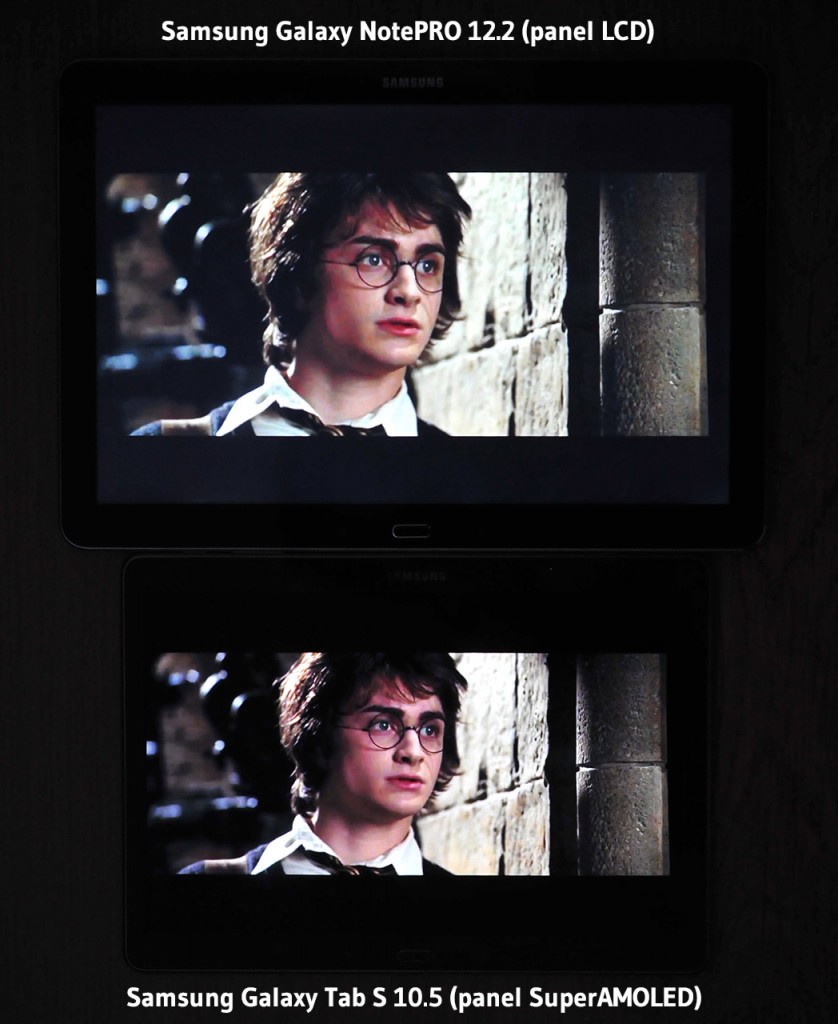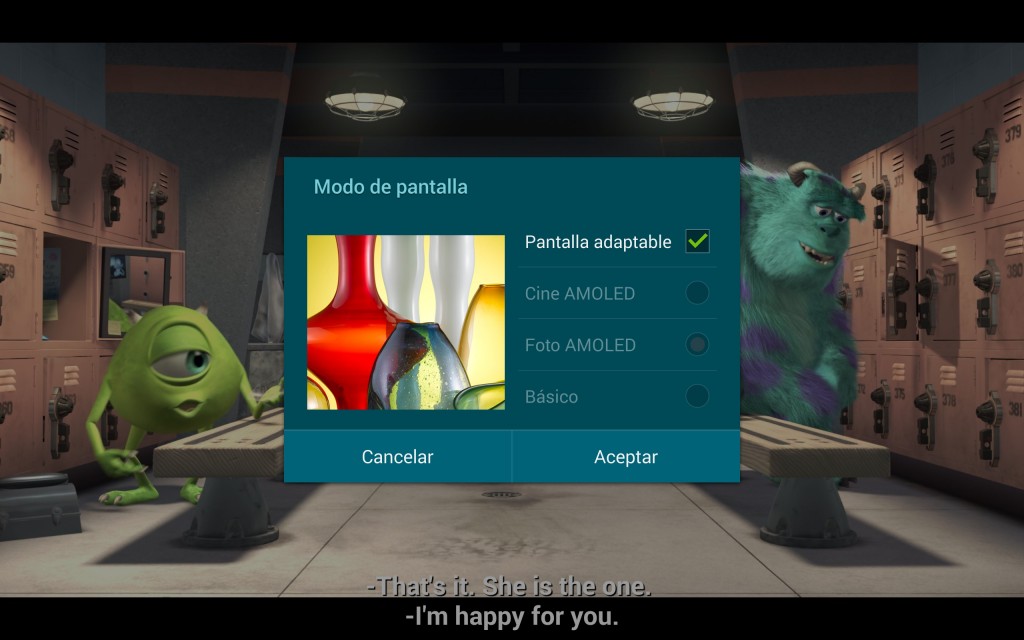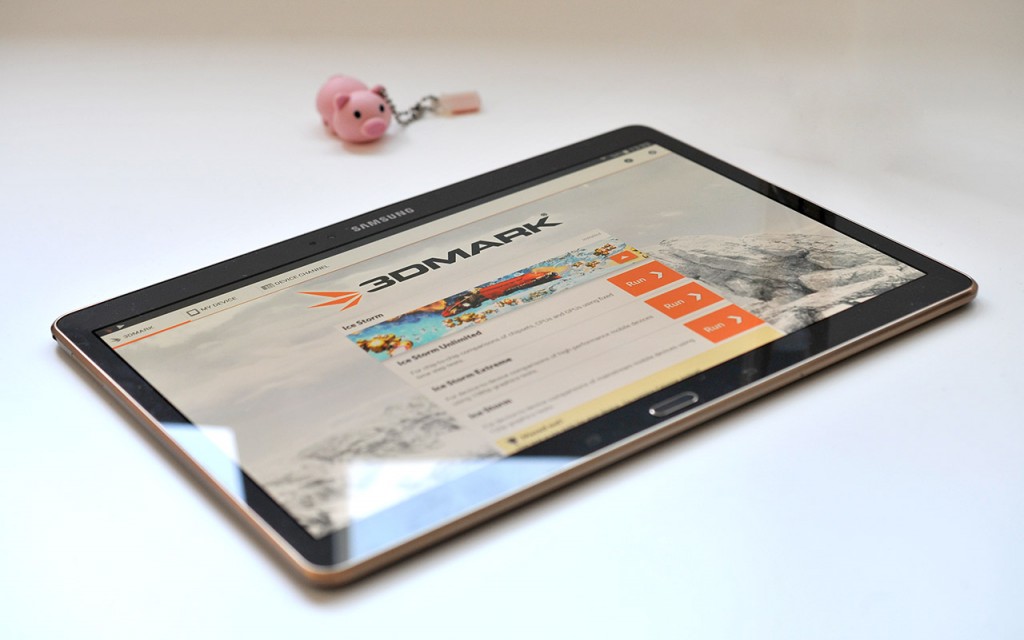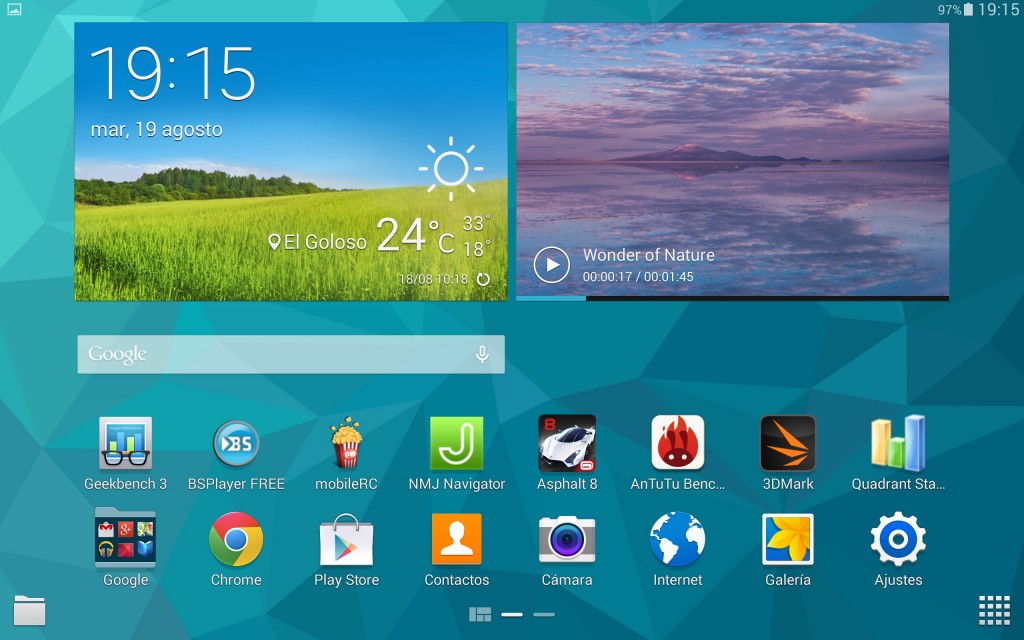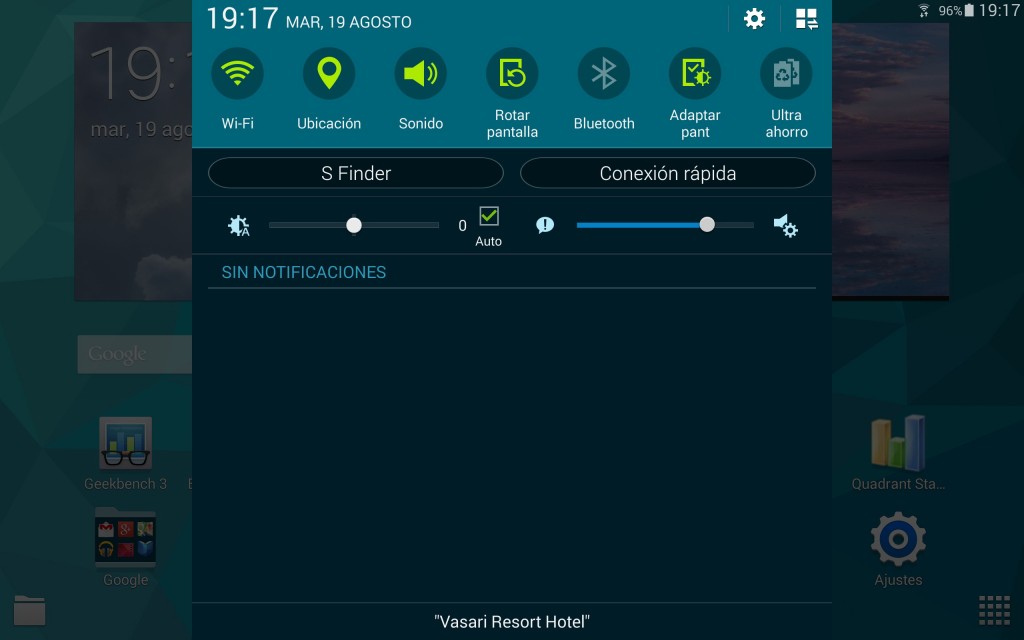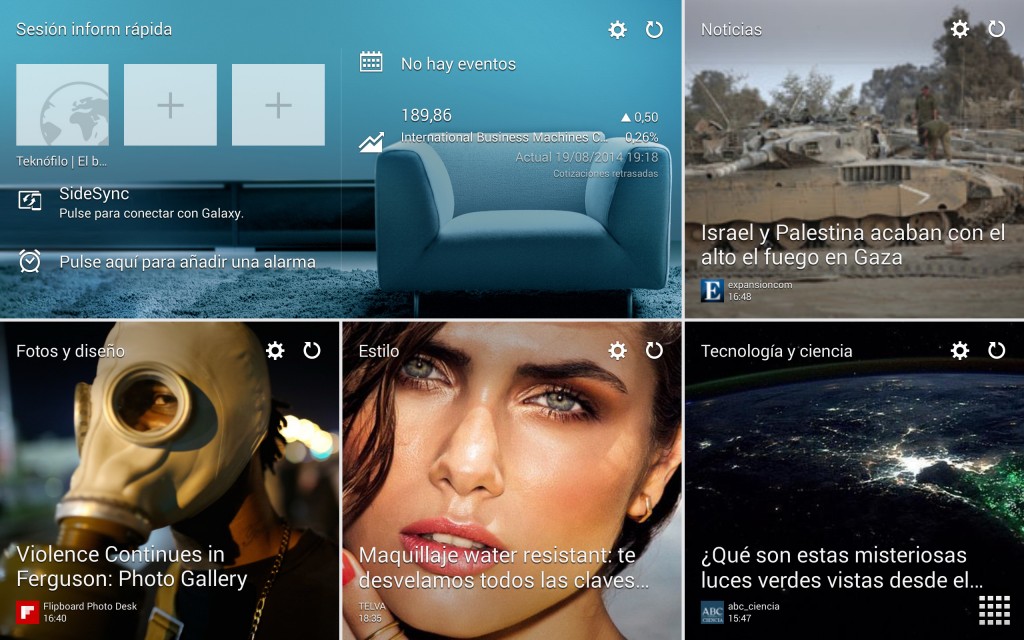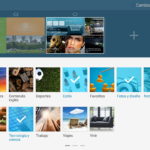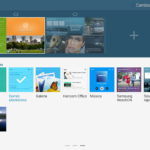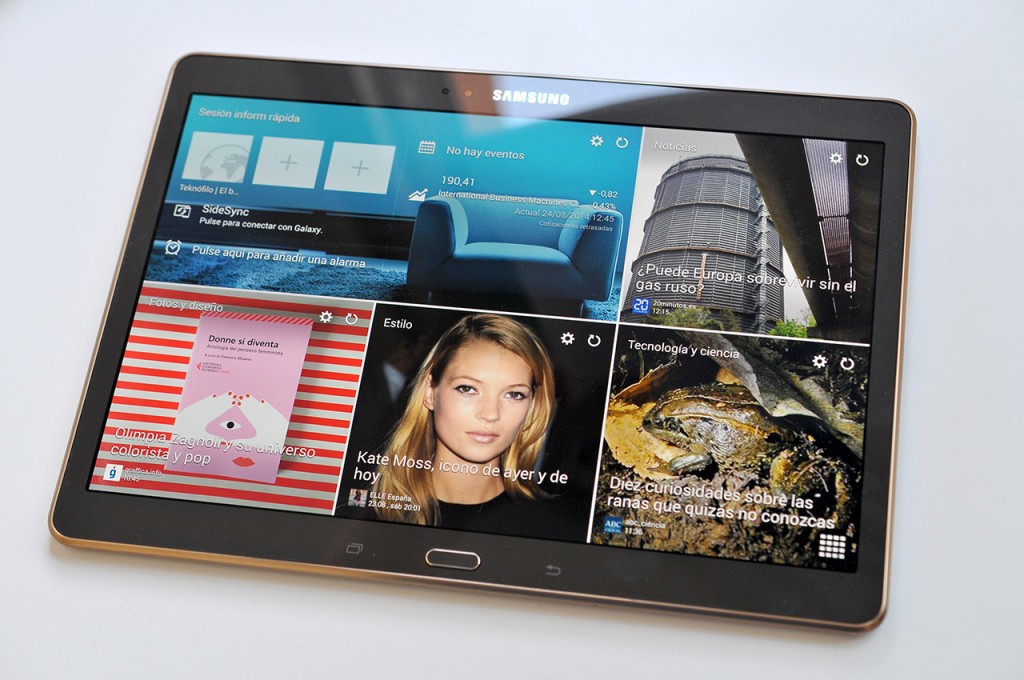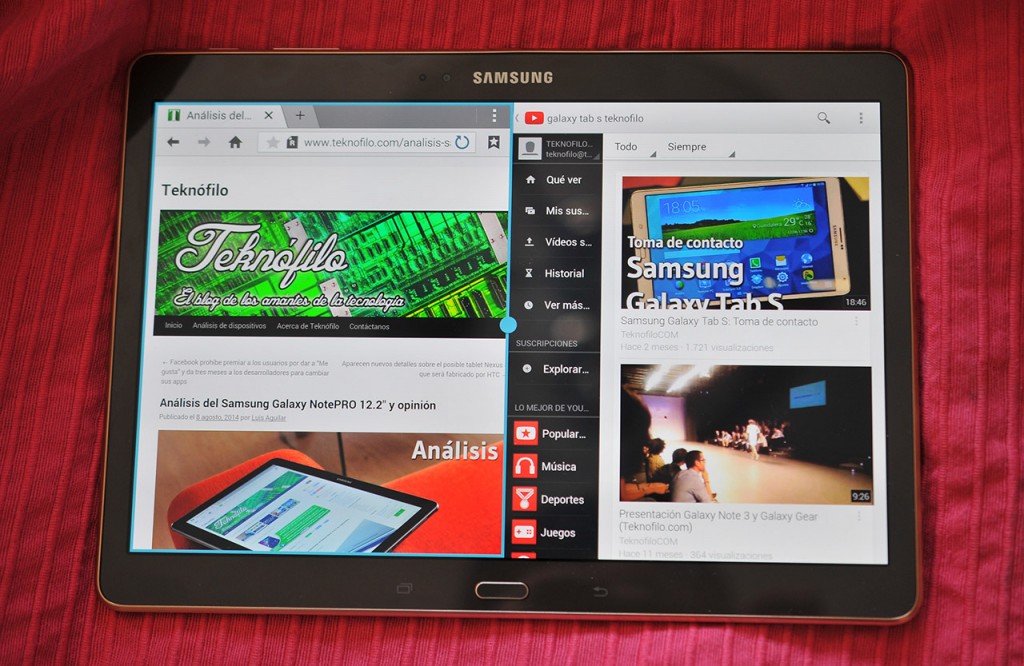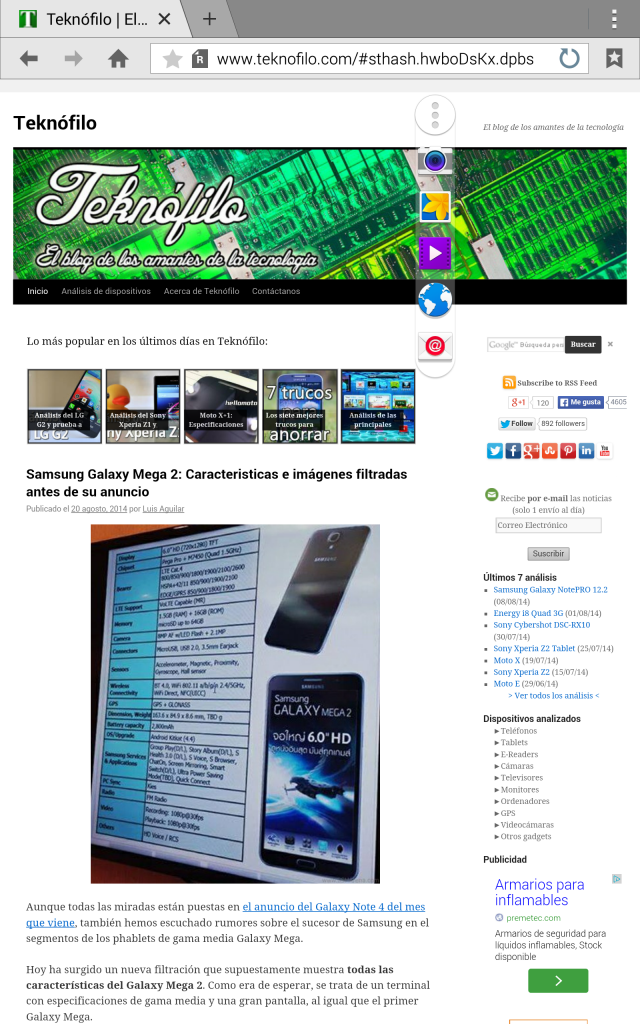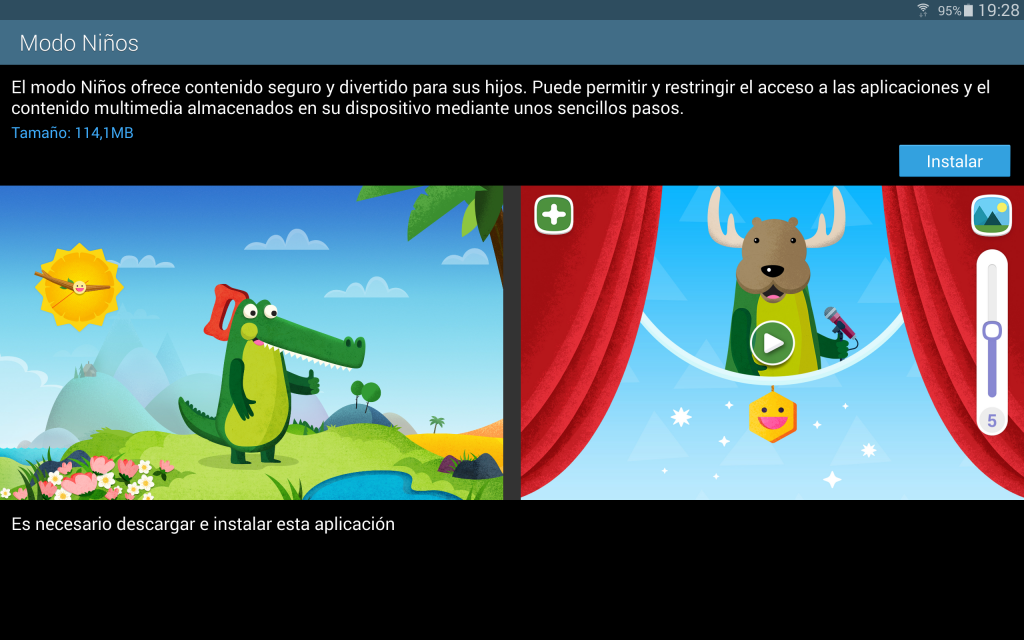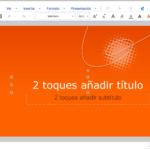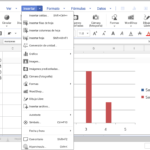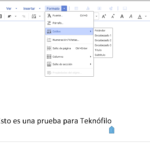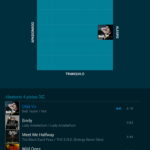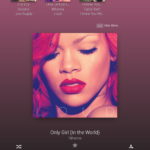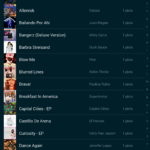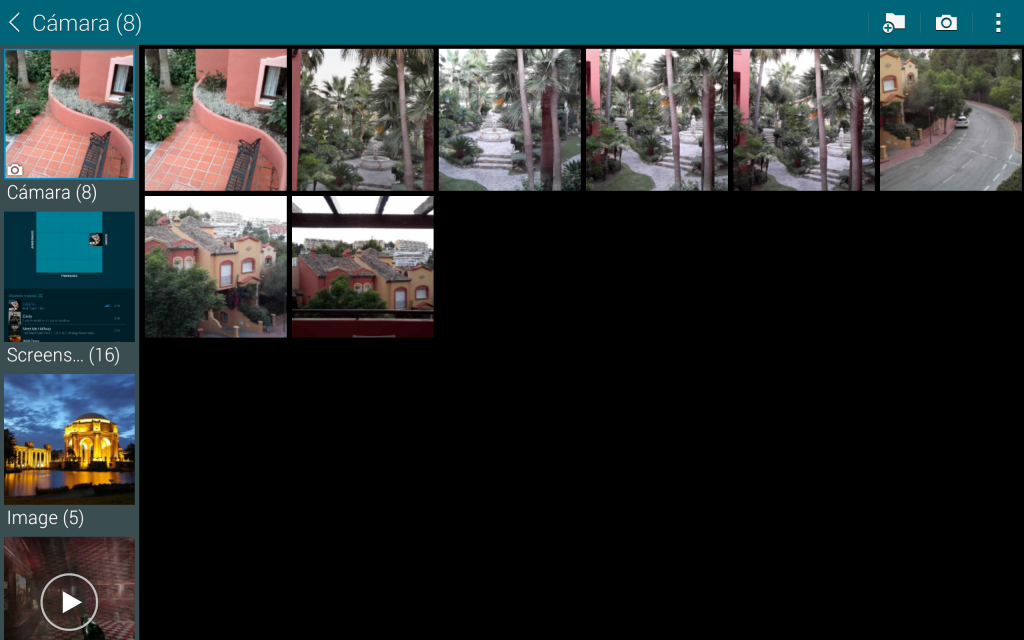Análisis del Samsung Galaxy Tab S 10.5
En el mundo de los tablets de gama alta, el iPad de Apple sigue siendo la referencia del mercado tanto por su diseño y hardware como por su ecosistema de aplicaciones optimizadas para el tamaño de pantalla.
Samsung parece decidido a competir contra el iPad con más fuerza que nunca, y por ello lanzó a mediados de junio una nueva gama, la serie Galaxy Tab S, con unas prestaciones capaces de plantar cara a cualquier tablet de gama alta.
La principal novedad de la serie Galaxy Tab S es la introducción de pantallas Super AMOLED en los dispositivos tablets, con todas las ventajas que eso supone en cuanto a negros profundos, contraste elevado, colores vivos y menor consumo de batería. Otra de las novedades es la incorporación del lector de huellas dactilares que ya habíamos visto en el Samsung Galaxy S5.
Los tablets Galaxy Tab S llegan en dos tamaños de pantalla – 8,4 y 10,5 pulgadas – aunque en ambos casos mantiene la misma resolución de 2.560 x 1.600 píxeles. Poseen un procesador Samsung Exynos 5420 de ocho núcleos, 3GB de RAM, 16GB de almacenamiento (a España no va a llegar la versión de 32GB) y un montón de regalos en forma de suscripciones a servicios de pago como Dropbox, Marvel Unlimited, Orbyt, etc.
Hace unos meses fuimos invitados a asistir a una demostración de estos tablets y ahora hemos tenido la oportunidad de probar a fondo un Galaxy Tab S 10.5 durante algunas semanas. A continuación os presentamos nuestras impresiones.
Diseño y aspecto exterior
El diseño del Galaxy Tab S parece inspirado en el Samsung Galaxy S5. Posee el mismo tipo de cubierta trasera de plástico con pequeños puntitos dispuestos ordenadamente en forma de matriz.
Aunque no me entusiasma el uso de plástico al que nos tiene acostumbrados Samsung, hay que reconocer que la textura del Galaxy Tab S tiene un acabado más sofisticado que otras tapas de tablets de otros fabricantes. En cualquier caso, tratándose de plástico, yo me quedo con el acabado en imitación de piel que vimos en la serie TabPRO.
Otro punto que ayuda a mejorar la apariencia del Galaxy Tab S frente a otros tablets de plástico es el marco de aspecto metálico que rodea el tablet, pero su color dorado a juego con otros detalles del tablet no nos acaba de convencer.
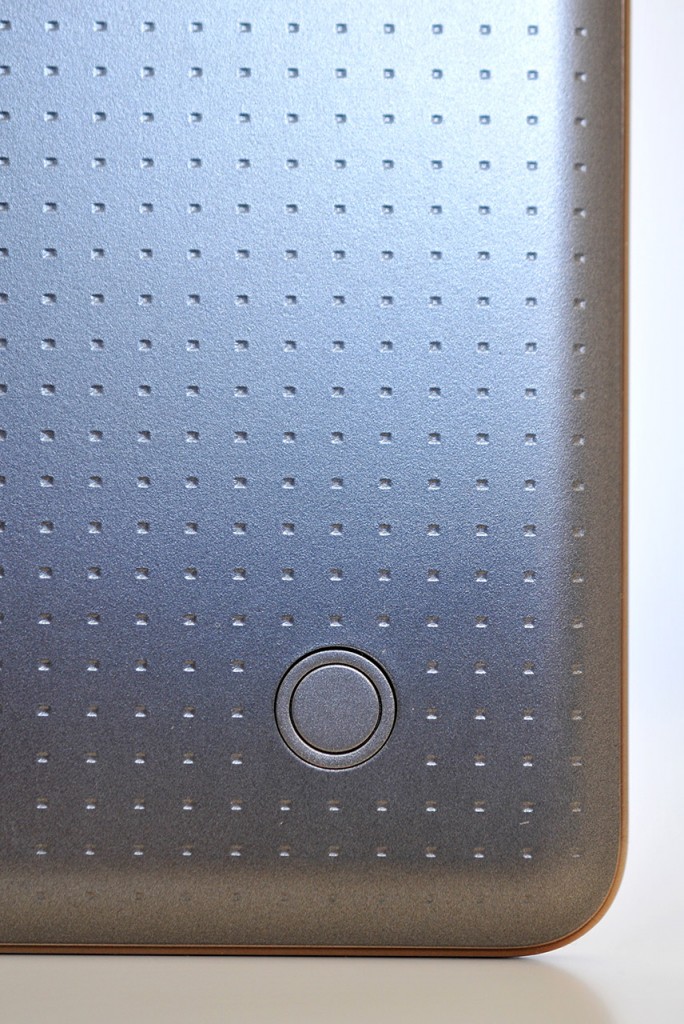
Un aspecto novedoso de los tablets Galaxy Tab S son los dos círculos que se aprecian en la cubierta trasera, y que se utilizan con las fundas Cover y Book Cover de Samsung, de la que hablaremos más adelante.
En lugar de utilizar imanes, este accesorio se acopla al tablet como si fueran corchetes y no se cae salvo que estires con fuerza.
Hay dos aspectos destacables en el diseño y construcción del Galaxy Tab S: su ligereza y su delgadez. Con un grosor de tan solo 6,6 mm es más delgado que el iPad Air aunque no llega a la extrema delgadez del Sony Xperia Z2 Tablet.
Su peso, 465 gramos, es adecuado para un tablet de una gran pantalla y lo hace cómodo de sostener con una sola mano durante un período razonable de tiempo.
Como todos los tablets de Samsung, el Galaxy Tab S 10.5 posee un botón físico de Inicio y dos botones táctiles luminosos a los lados de este.
Esto hace que sea un tablet que deba usar principalmente utilizado en modo horizontal, ya que en vertical los botones quedan a la izquierda o derecha y resultan difíciles de alcanzar, además de que se prestan a recibir pulsaciones no deseadas.
Tener que usar el tablet en horizontal resulta algo molesto ya que la lectura de páginas web y libros electrónicos, así como el uso de ciertas aplicaciones, se realiza más cómodamente en formato vertical.
La parte delantera del tablet está ocupada por la pantalla rodeada de un marco con una anchura adecuada que permite apoyar los pulgares al sujetar el tablet sin que quede apenas espacio sin aprovechar.
En el marco superior encontramos el logotipo de Samsung y, al lado, la cámara frontal y el sensor de iluminación. El marco inferior alberga el botón físico de Inicio y los botones capacitivos de Atrás y Tareas. Estos dos botones capacitivos se iluminan durante unos segundos cuando se enciende la pantalla.
Samsung es de los pocos fabricantes que mantiene la presencia de este tipo de botones en el marco de sus tablets y teléfonos, ya que la mayor parte de los competidores han optado por mostrar estos controles sobre la propia pantalla.
En el caso del Galaxy Tab S 10.5 la presencia de estos botones está justificada, al menos la del botón Inicio, ya que incorpora un lector de huella dactilar en el propio botón. El inconveniente de este tipo de botones es, como ya hemos comentado, que obligan a utilizar el tablet siempre en la misma posición, y no podemos utilizarlo al revés o en modo vertical ya que resulta complicado pulsarlos.
En la parte de atrás únicamente encontramos la cámara trasera, en la zona central superior, que posee un marco de aspecto metálico y está a ras de la superficie. La cámara incorpora un flash, algo que no acostumbramos a ver en las cámaras de los tablets.
Debajo de la cámara podemos ver el logotipo de Samsung, en letras doradas mayúsculas, y más abajo unas inscripciones. Ya hemos comentado anteriormente que la parte de atrás está hecha de plástico con pequeños puntos perforados, que le dan un aspecto más elegante que el de otros tablets con la tapa lisa. Aún con todo, sigue siendo plástico y esto no se nota al tacto.
El lateral derecho está ocupado por una ranura micro-SD oculta debajo de una tapa, un conector micro-USB 2.0 (Samsung no ha optado por un conector USB 3.0 como en el Galaxy NotePRO) y uno de los dos altavoces laterales.
Es un acierto que Samsung haya colocado el conector USB en esta posición ya que permite seguir utilizando el tablet en modo horizontal cómodamente mientras está cargando.
El lateral izquierdo está ocupado únicamente por otro de los altavoces laterales y el conector de los auriculares.
La parte superior del tablet cuenta con el botón de encendido, los controles de volumen y un emisor de infrarrojos.
Por último, la parte inferior está libre de botones o conectores.
Pantalla
La pantalla del Galaxy Tab S 10.5 es, sin ninguna duda, su principal punto fuerte cuando se compara con otros tablets. El Galaxy Tab S 10.5 posee una pantalla Super AMOLED de 10,5″ con una resolución de 2.560 x 1.600 píxeles, lo que se traduce en una densidad de 288 ppp.
La resolución de este tablet sobrepasa incluso a la del iPad Retina, con 2.048 x 1.536 píxeles, pero mientras que el iPad utiliza una pantalla LCD IPS con matriz RGB, el Galaxy Tab S tiliza una matriz PenTile.
Una matriz RGB tiene la misma cantidad de sub-píxeles rojos, verdes y azules mientras que la disposición PenTile se utiliza habitualmente en pantallas AMOLED y se caracteriza porque presenta una disposición con un número distinto de sub-píxeles de cada color.
El Galaxy Tab S 10.5 posee una matriz PenTile con una disposición RGB Stripe como la que vimos en el Galaxy Note 2.
Cada píxel está formado por sub-píxeles rojos, verdes y azules, pero estos últimos son una fina línea en comparación con los subpíxeles rojos y verdes con formas rectangulares tradicionales tal y como se puede apreciar en la imagen adjunta.
La elección de un subpíxel de distinto tamaño para el color azul tiene sentido ya que este color tiene menor eficiencia lumínica que los subpíxeles rojos y verdes. Al jugar con el tamaño de los píxeles se puede conseguir una luminancia similar para los tres colores.
Curiosamente el Galaxy Tab S 8,4″, con pantalla más pequeña, muestra también una disposición PenTile pero con una forma de tipo Diamante, que resulta menos nítida que la disposición RGB Stripe del Galaxy Tab S 10.5. En cualquier caso, la elevada resolución de estos tablets hace que sea imposible notar el patrón característico de las pantallas PenTile a una distancia de uso normal.
Una de las ventajas de las pantallas AMOLED es que los colores negros son realmente oscuros ya que cada píxel es iluminado individualmente. Por tanto es posible mantener apagados los píxeles de color negro. Esto no ocurre así con las pantallas LCD, que iluminan todos los píxeles incluso aquellos de color negro.
En la práctica esto significa que los colores oscuros se ven mucho mejor en el Galaxy Tab S 10.5 que en cualquier otro tablet, especialmente si nos encontramos en un ambiente poco iluminado. El contraste del tablet también es muy elevado, y Samsung afirma que es 100.000:1.
A continuación podemos ver una comparativa del Galaxy NotePRO 12.2 con panel LCD frente al Galaxy Tab S 10.5, que muestra unos negros mucho más profundos, como se puede apreciar fácilmente en las bandas negras horizontales de la película.
Los ángulos de visión de la pantalla del Galaxy Tab S 10.5 son excelentes, tal y como se puede apreciar en la siguiente comparativa. La imagen del NotePRO pierde contraste al ser vista desde un ángulo extremo mientras que la del Galaxy Tab S 10.5 se ve prácticamente perfecta.
Otra de las ventajas de las pantallas AMOLED es que los colores son más vivos que los que muestran las pantallas LCD, aunque en el pasado esta sobresaturación era demasiado exagerada.
Samsung afirma que el Galaxy Tab S 10.5 ofrece una gama de colores más rica, y esto se nota especialmente en los verdes. En nuestras pruebas hemos creído notar una mayor gama de verdes en el Galaxy Tab S 10.5, pero realmente la diferencia es muy sutil.
Al igual que en el Galaxy S5, la pantalla de Galaxy S Tab tiene una visualización adaptativa, esto es, responde a las condiciones de luz en las que se encuentra y optimiza automáticamente la gama de colores y el contraste a las condiciones del entorno.
Ahora bien, este ajuste automático tiende a sobresaturar los colores e incrementar el contraste para que las imágenes sean más vivas y espectaculares. Si buscas la máxima fidelidad de imagen, te recomendamos que pruebes a desactivarlo.
El brillo de la pantalla también es excelente, lo que permite utilizar el tablet en el exterior sin demasiados problemas. Además, la propia construcción del panel AMOLED reduce el problema de los reflejos ya que únicamente posee una capa, a diferencia de los tablets convencionales que están formados por el panel y una capa táctil superior.
Al utilizar el tablet en días calurosos al aire libre a la sombra, lo que sí que hemos notado es que la pantalla adquiere una temperatura muy elevada al establecer el brillo al máximo durante un período prolongado de tiempo. Al tocar la pantalla con el dedo, esta quemaba ligeramente.
En definitiva, la pantalla del Galaxy Tab S 10.5 es espectacular en todos los sentidos – brillo, colorido, ángulos de visión, densidad de píxeles, negros, etc. – y a día de hoy es la mejor pantalla que hemos visto en un tablet.
Durante la elaboración de este análisis hemos tenido también en nuestro banco de pruebas un Galaxy NotePRO 12.2 y, aunque la pantalla de este último es también excelente, no alcanza en calidad a la del Galaxy Tab S 10.5.
Procesador, almacenamiento, conectividad y batería
Aunque durante el anuncio oficial se indicó que el Galaxy Tab S 10.5 llegaría con procesador Samsung Exynos 5 para la versión WiFi y Qualcomm Snapdragon 800 para la versión WiFi+4G, parece que por el momento en España solo se comercializa la versión con procesador Samsung Exynos tanto para WiFi como para WiFi+4G.
Se trata de un procesador Samsung Exynos 5420 con cuatro núcleos Cortex A-15 a 1,9 GHz y cuatro núcleos Cortex A-7 a 1,3 GHz, junto con una GPU Mali-T628 MP6. A este procesador le acompañan 3 GB de RAM.
El procesador Exynos 5420 utiliza la conocida arquitectura ARM big.LITTLE que combina núcleos de procesamiento de bajo consumo con núcleos más potentes y con mayor consumo de energía. El objetivo es ajustar mejor el consumo de potencia del procesador, utilizando núcleos de bajo consumo cuando la demanda de rendimiento no es elevada.
Se trata de la misma configuración hardware que ya vimos en el Galaxy NotePRO 12.2 que pudimos probar hace unos días, y sin duda nos encontramos con un hardware realmente potente como queda de manifiesto en los resultados que hemos obtenido en los diferentes benchmarks.
En el benchmark Quadrant, el Galaxy Tab S 10.5 obtiene una puntuación de 19.840 puntos, una excelente marca que supera incluso a la del Galaxy NotePRO que tiene el mismo hardware.
[show-rjqc id=»14″]
En el benchmark AnTuTu ha dado un resultado de 34.825 puntos, un resultado excelente.
[show-rjqc id=»30″]
En el benchmark Geekbench ha conseguido 899/2.645 en las pruebas mono/multi-núcleo, a la altura de los tablets más potentes.
[show-rjqc id=»13″]
En las pruebas de velocidad del navegador, BrowserMark 2.1 ha dado como resultado 824 puntos, una marca que nos ha sorprendido por ser más baja de lo que esperaríamos. Hay que tener en cuenta que este test lo hemos pasado con el navegador Chrome, ya que el navegador por defecto no conseguía terminal el test con éxito.
[show-rjqc id=»61″]
En el benchmark SunSpider ha obtenido 451 ms, un resultado excepcional en comparación a otros tablets.
[show-rjqc id=»16″]
Por último, en el benchmark gráfico 3DMark el Galaxy NotePRO 12.2 ha terminado con 9.303 y 13.462 puntos en las pruebas de Ice Storm Extreme y Ice Storm Unlimited respectivamente. La prueba Ice Storm no ha podido ejecutarse ya que es demasiado sencilla para este tablet.
Estos resultados son buenos pero están claramente por debajo de otros tablets como el Sony Xperia Z2 Tablet.
[show-rjqc id=»17″]
A la vista de los resultados de los benchmarks podemos afirmar que el Galaxy Tab S 10.5 es un tablet tan rápido como los teléfonos más potentes del momento. El apartado gráfico, sin embargo, es donde el tablet flojea un poco más ya que otros tablets como el Xperia Z2 Tablet obtienen puntuaciones más elevadas en 3DMark gracias a una GPU más potente.
En la práctica, el interfaz del Galaxy Tab S 10.5 se mueve rápidamente y las aplicaciones se abren y se cierran con gran velocidad. Además hemos comprobado que, a diferencia del Galaxy NotePRO 12.2, en el Galaxy Tab S no encontramos signos de retardo al realizar ciertas tareas cotidianas como encender la pantalla, salir de una aplicación, activar la cámara de fotos, etc.
Las páginas webs con gran cantidad de elementos gráficos como The Verge se cargan con gran rapidez en el Galaxy Tab S 10.5, y el desplazamiento y zoom por dicha página son fluidos. Otras aplicaciones exigentes como Google Maps también se mueven rápidamente.
En cuanto a los juegos, no podemos olvidar que el Galaxy Tab S 10.5 es un tablet de un tamaño considerable, por lo que no es el dispositivo más adecuado para jugar dado que resulta difícil alcanzar con los pulgares algunas partes de la pantalla al sostenerlo en horizontal.
Aparte de esta apreciación, hemos probado algunos juegos 3D exigentes. La experiencia con el juego de carreras de coches Asphalt 8 ha sido excelente y la fluidez de la acción no tiene nada que ver con la mediocre tasa de imágenes por segundo que obtuvimos en el Galaxy NotePRO 12.2.
Dead Trigger 2, un juego que incluye elementos gráficos avanzados como sombras en tiempo real, reflejos en el agua y efectos de luz, se ha comportado también de manera sobresaliente.
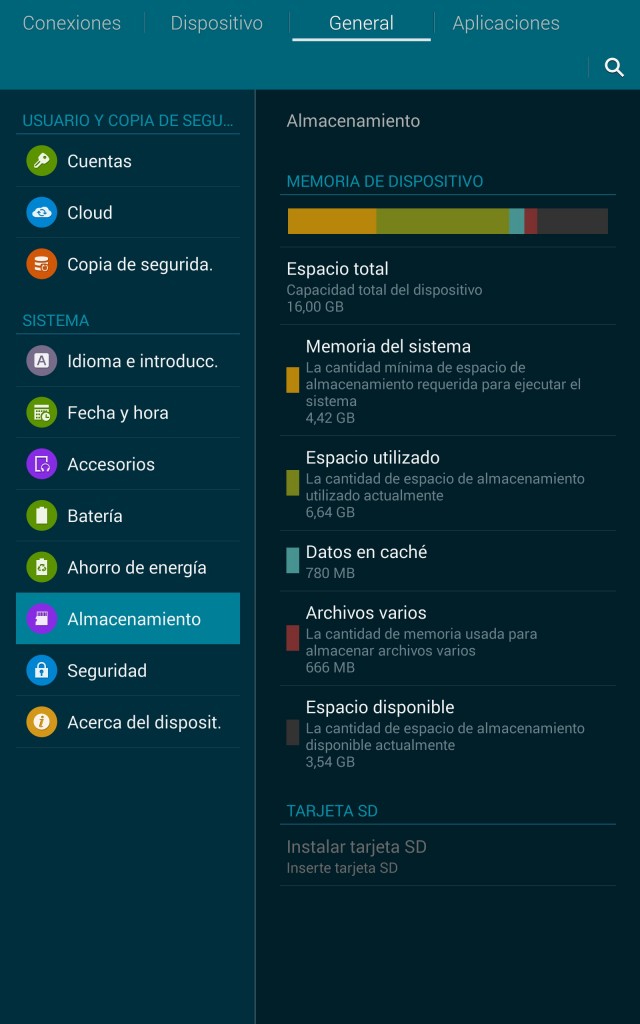
Lamentablemente a España no va a llegar la versión de 32 GB, pero por suerte el Galaxy Tab S admite tarjetas micro-SD de hasta 64 GB para ampliar esta capacidad.
En el aspecto de conectividad, el Galaxy Tab S 10.5 que hemos probado ofrece conectividad Wi-Fi 802.11 a/b/g/n/ac 2.4+5GHz, Wi-Fi Direct, GPS, ANT+ y Bluetooth 4.0. No soporta DLNA ni NFC.
Existe una versión de este tablet que ofrece además conectividad 4G.
En las pruebas que realizamos la velocidad de conexión por Wi-Fi fue satisfactoria ya que se alcanzaron 69,3 Mbps de bajada y 10,9 Mbps de subida en Wi-Fi con una conexión de fibra 100/10 de Movistar.
La batería del Galaxy Tab S 10.5 es de 7.900 mAh, una capacidad similar a otros tablets del mismo tamaño aunque algo por debajo.
[show-rjqc id=»62″]
En nuestra prueba habitual de autonomía consistente en dejar reproducir un vídeo en HD indefinidamente con el brillo a nivel máximo, el GTS ha aguantado 9 horas y 43 minutos, una marca muy elevada.
[show-rjqc id=»54″]
Estando completamente descargado, el Galaxy Tab S 10.5 tarda 5 horas y 9 minutos en cargarse por completo estando en reposo con la pantalla apagada, y utilizando un cargador de 2 A.
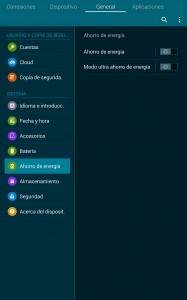
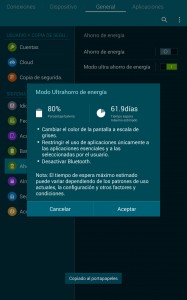
También incorpora el Modo Ultra Ahorro de Energía que vimos en el Galaxy S5, y que consiste en que el color de la pantalla cambia a escala de grises, se restringe el uso de aplicaciones a las esenciales y aquellas seleccionadas por el usuario, y se desactiva Bluetooth.
Por último no podemos olvidar la incorporación de un lector de huella dactilar en el botón Inicio, algo que también vimos en el Samsung Galaxy S5.
El sistema permite registrar hasta tres huellas dactilares, una cantidad que a mí me resulta algo escasa ya que al menos en mi caso acostumbro a desbloquear los dispositivos con los dedos pulgares o índices indistintamente. Además, si queremos dar acceso a otros miembros de la familia, estamos bastante limitados.
El lector de huella funciona razonablemente bien, pero en ocasiones falla y tenemos que pasar el dedo una o más veces hasta que nuestra huella es reconocida.
Mi sensación es que el lector del Samsung está por debajo del que lleval el iPhone 5s de Apple en cuanto a tasa de acierto. Posiblemente se deba a que el lector del iPhone no requiere deslizar el dedo sino que basta con apoyarlo encima, por lo que es menos propenso a problemas relacionados con la velocidad y ángulo de deslizamiento.
Interfaz, capa de personalización y funcionalidades
El Galaxy Tab S 10.5 lleva Android 4.4.2, la última versión del sistema operativo de Android. A pesar de que otros fabricantes optan por no realizar grandes cambios en el interfaz original de Android, Samsung se desmarca de Google con una capa propia bastante pesada.
La capa TouchWiz de personalización de Samsung aporta un interfaz más colorido y algunas funcionalidades de las que el sistema Android carece. Además en el Galaxy Tab S 10.5 encontramos el interfaz Magazine UX del que hablaremos más adelante.
Como novedad respecto a otras versiones de TouchWiz, en la parte inferior izquierda encontramos en todas las pantallas un icono de acceso a Mis Archivos, una aplicación para explorar los archivos del dispositivo y almacenados en la nube.
El menú de aplicaciones muestra todas las aplicaciones instaladas, y es posible ordenarlas alfabéticamente o bien personalizar el orden a nuestro gusto. También podemos ocultar algunas aplicaciones y, por supuesto, crear nuevas carpetas. Desde el menú de aplicaciones podemos acceder a una pestaña donde se muestran los widgets y otra donde aparecen solamente las aplicaciones descargadas.
La barra de notificaciones está plagada de controles. En primer lugar encontramos una fila con botones de ajustes rápidos, que se expanden a varias filas si pulsamos sobre un icono.
Debajo de esta fila de botones tenemos unos botones que nos dan acceso a la búsqueda con S Finder y a la Conexión Rápida. A continuación vemos controles para ajustar el brillo de la pantalla y la intensidad del sonido. Por último tenemos las notificaciones de Android, que se muestran una debajo de otra.
Si nos desplazamos hacia la izquierda desde la pantalla principal, llegamos a las pantallas Magazine que muestran baldosas con noticias, actualizaciones de redes sociales y widgets de aplicaciones.
En cierta forma el interfaz Magazine nos recuerda a las baldosas de Windows Phone o al agregador de contenidos BlinkFeed de HTC.
El diseño de Magazine es totalmente personalizable ya que la pantalla está dividida en una cuadrícula de 6 baldosas (3 x 2) donde podemos colocar contenidos ocupando baldosas de diferentes tamaños desde 1 x 1 hasta 3 x 2. Es posible tener hasta cinco de estas pantallas.
Entre las fuentes de noticias podemos escoger diferentes temas como arte y cultura, contenido inglés, deportes, estilo, favoritos, fotos y diseño, noticias, nuevo y notable, tecnología y ciencia, trabajo, viajes y vivir.
Cada una de estas fuentes puede a su vez personalizarse para elegir las fuentes específicas de las que queremos obtener la información. La información de estas baldosas de noticias procede de la aplicación Flipboard, como queda claro al pulsar sobre una de ellas para acceder a la información completa.
Lamentablemente no podemos añadir nuestras propias fuentes RSS, algo que sería muy interesante ya que muchas de nuestras webs favoritas no están todavía en Flipboard, como ocurre con nuestra web Teknófilo 🙁
- Magazine UX
- Magazine UX
En cuanto a redes sociales, podemos ver actualizaciones de Flickr, LinkedIn, Twitter, YouTube, Tumblr, 500px, Google+, Renren (¿alguien la conoce?) y SINA Weibo. Nos sorprende la ausencia de Facebook, siendo la red social más popular del planeta.
Por último, las baldosas de aplicaciones nos permiten mostrar información de nuestra agenda, correo electrónico, galería de fotografías, Hancom Office, reproducción de música, Briefing, Samsung WatchON y Vídeo.
Según Samsung, las aplicaciones tienen que estar adaptadas a este interfaz, por lo que por el momento hay pocas aplicaciones disponibles. Posiblemente Samsung llegará a acuerdos con desarrolladores para que sus aplicaciones funcionen con el interfaz Magazine UX.
Mientras tanto, esto supone una restricción ya que estás obligado a utilizar la aplicación de Samsung de correo electrónico y de agenda para tener la información en una baldosa. Te puedes olvidar de utilizar la aplicación de GMail, Google Calendar o cualquier otra.
Las baldosas se actualizan automáticamente, por lo que es una buena forma de ver noticias y actualizaciones en un solo lugar de forma rápida, sin tener que abrir diferentes aplicaciones por separado.
Particularmente no encuentro especialmente interesante el uso de Magazine, ya que limita las fuentes de información, redes sociales y aplicaciones a aquellas que están disponibles en esa plataforma. En cualquier caso, habrá quienes lo encuentren algo útil y lo valoren.
Samsung también ha potenciado el soporte multi-tarea con este tablet y es posible dividir la pantalla en dos mitades para ejecutar dos aplicaciones simultáneamente. Gracias a la elevada resolución del tablet, cada mitad es lo suficientemente grande para la mayor parte de las tareas, y además se puede ajustar la anchura de cada mitad.
Es posible abrir dos instancias de la misma aplicación en dos ventanas diferentes, lo cual es útil para revisar dos documentos de texto o dos hojas de cálculo a la vez, y también se puede mover información entre ventanas de ciertas aplicaciones.
El proceso de añadir ventanas a la pantalla puede ser algo laborioso y el resultado se pierde tan pronto como abrimos una aplicación a pantalla completa. Por suerte Samsung ha incorporado la posibilidad de guardar grupos de ventanas de forma que podemos restaurar las ventanas guardadas rápidamente en otro momento.
Aunque la posibilidad de hacer multi-tarea en el tablet suena interesante y la resolución del Galaxy Tab S 10.5 facilita que pueda llevarse a cabo, en nuestra opinión resulta mucho más cómodo trabajar con varias tareas en un ordenador convencional con Windows o Mac OS X.
Por suerte el Galaxy Tab S 10.5 también incorpora la función Caja de Herramientas que vimos en su día en el Galaxy S5 y que sin embargo echamos de menos en el Galaxy NotePRO.
Esta funcionalidad permite tener una barra flotante semi-transparente con acceso directo a las aplicaciones que más utilizamos, tal y como se puede apreciar en la imagen adjunta.
Además de las funcionalidades descritas, Samsung incorpora muchas otras que ya hemos visto en otros dispositivos de la marca.
A continuación vamos a repasar las más interesantes, ya que revisar todas nos daría para escribir un libro.
Screen Mirroring permite que la pantalla de nuestro tablet se muestre a la vez en otro dispositivo como un televisor de forma inalámbrica a través de Wi-Fi.
SideSync permite manejar remotamente un teléfono Samsung desde la pantalla del tablet a través de la red Wi-Fi. Aunque no hemos podido probar esta funcionalidad durante este análisis, tuvimos oportunidad de verla funcionando en una demostración de Samsung y parecía funcionar adecuadamente.
El Galaxy Tab S 10.5 ofrece funciones para controlar el tablet mediante movimientos de la palma de la mano para capturar la pantalla o silenciar/parar los sonidos.
La cámara frontal también puede utilizarse para controlar el tablet: Smart Stay mantiene encendida la pantalla siempre que la estemos mirando, Smart Rotation rota la pantalla en función de la orientación de la cara, y Smart Pause para la reproducción de un vídeo cuando detecta que no miramos la pantalla.
Modo de Bloqueo permite seleccionar qué avisos se desactivan (notificaciones y/o alarmas) en un cierto horario para que el tablet no nos moleste si dormimos junto a él.
El Galaxy Tab S 10.5 incluye el Modo Privado, que protege el contenido personal y lo mantiene oculto en el dispositivo. Este modo está disponible para las aplicaciones Galería, Vídeo, Música y Mis Archivos. Estando en el modo Privado podemos seleccionar qué elementos de esas aplicaciones deben ser ocultados, de forma que cuando abandonamos el modo Privado ya no están visibles.
Otra función que incorpora es el Modo Niños, que tras descargarse permite controlar las aplicaciones que pueden utilizar los pequeños de la casa así como el horario en el que pueden hacer uso de ellas. También es posible conocer estadísticas de uso del teléfono por parte de los niños.
Aplicaciones y utilidades incluidas
Samsung acostumbra a incluir en sus dispositivos una gran cantidad de aplicaciones propias, aunque no todas ellas presentan el mismo interés. El Galaxy Tab S 10.5 no es ninguna excepción, por lo que a continuación vamos a repasar las más interesantes.
Una de las aplicaciones que encontramos es WatchON, que muestra la parrilla de programación de televisión, ofrece recomendaciones sobre programas de televisión, permite ver películas de pago y permite manejar remotamente un televisor gracias al emisor de infrarrojos que incorpora.
Para que el sistema sea efectivo es necesario responder inicialmente a diversas preguntas sobre la ubicación del usuario y sus preferencias televisivas, así como configurar la televisión.
Samsung ha incluido una vez más S Voice, su asistente personal tipo “Siri” que responde a órdenes de voz como “llamar Carlos móvil”, “grabar voz”, “poner la alarma a las 6 de la mañana”, “encender Wi-Fi” o “navegar a Sant Cugat, Barcelona.” Personalmente no encuentro mucha utilidad al uso de asistentes de voz, independientemente de que se trate de S Voice, Siri, Cortana o cualquier otro.
Samsung tampoco se ha olvidado de los usuarios que quieren trabajar con el tablet y ha incluido un conjunto de aplicaciones para uso profesional como Cisco WebEx Meetings, Remote PC y Hacom Office.
Cisco WebEx Meetings es una herramienta de uso profesional que permite llevar a cabo videoconferencias y reuniones virtuales a través de la web.
Remote PC permite acceder y controlar a distancia un PC a través de Internet mediante el tablet. El servicio es gratuito para un PC, pero los PCs adicionales cuestan 21,90€ al año.
Para controlar remotamente el PC es necesario instalar en primer lugar un agente en el ordenador, y a partir de entonces se puede acceder a él. En las pruebas que hemos hecho el sistema funciona bastante bien, aunque hay retardo entre nuestras acciones y la respuesta.
Por otro lado, la entrada de texto es un poco problemática ya que el teclado virtual ocupa buena parte de la pantalla y puede llegar a ocultar el texto que estamos escribiendo. Con un teclado Bluetooth la experiencia mejora notablemente.
Hacom Office es un paquete ofimático que cuenta con tres aplicaciones – Hword, Hcell y Hshow – que permiten visualizar y, si se descargan componentes adicionales, también editar documentos de Microsoft Word, Excel y Powerpoint.
Este paquete ofrece una gran cantidad de opciones y es un buen sustituto de Microsoft Office, aunque recomendamos el uso de teclado y ratón ya que es complicado manejarlo con los dedos.
- Hshow
- Hcell
- Hword
Afortunadamente Samsung no ha querido llenar el Galaxy Tab S 10.5 con aplicaciones que muchos usuarios jamás abrirán y ocupan un valioso (y siempre escaso) espacio de almacenamiento interno, sino que deja al usuario la libertad de descargarlas si lo considera adecuado.
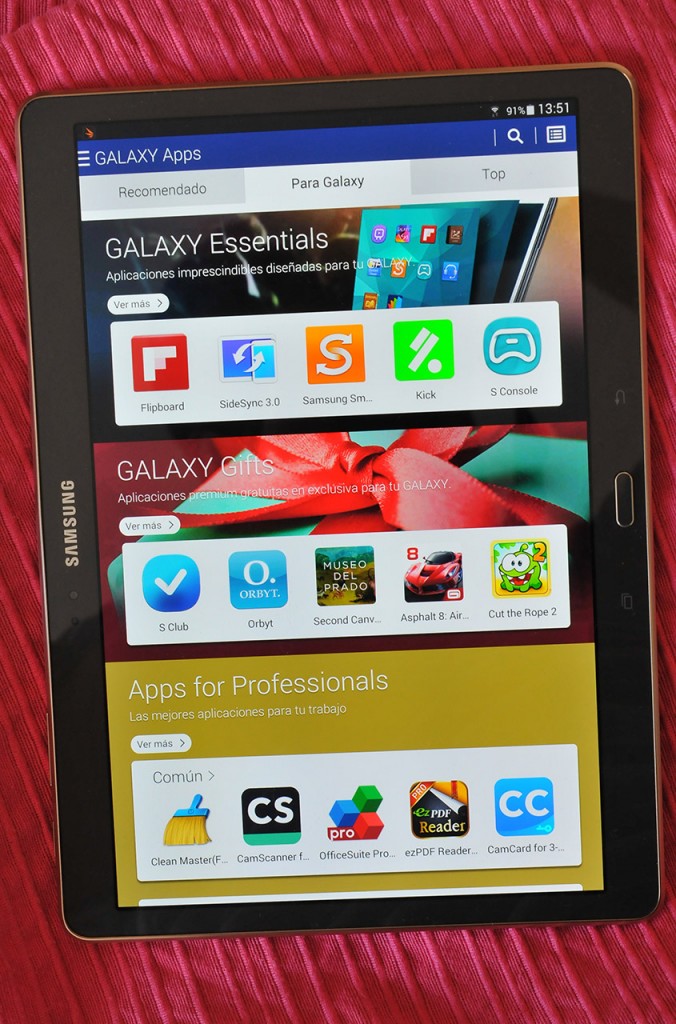
En GALAXY Essentials encontramos aplicaciones de Samsung que en otros dispositivos venían ya pre-instaladas, como S Translator, S Note, Story Album, Group Play, Video Editor, etc.
En GALAXY Gifts encontramos aplicaciones de pago que Samsung ofrece de forma gratuita, en algunos casos por tiempo limitado, a los usuarios del Galaxy Tab S 10.5.
Entre ellas encontramos suscripciones a servicios de noticias como Bloomberg Businesweek, NY Times, The Wall Street Journal; publicaciones como Orbyt, Marvel Unlimited, GQ Spain, Vogue Spain y Architectural Digest; así como a diferentes servicios en la nube como Evernote, Box y Bitcasa.
Multimedia
El Galaxy Tab S 10.5 posee dos altavoces en los laterales, situados lo suficientemente arriba para que las manos no los tapen accidentalmente. El sonido no es ninguna maravilla, como era de esperar dado el tamaño de los altavoces.
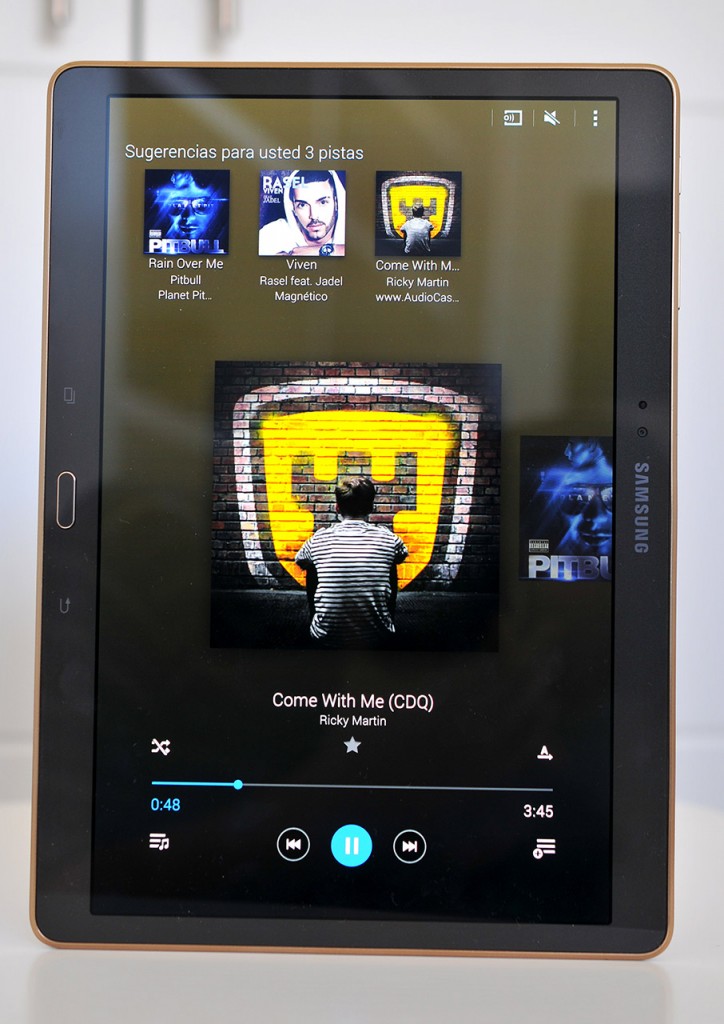
Music Square, para quienes no lo conozcan de otros dispositivos Samsung, clasifica las canciones en un cuadrante basándose en cuatro parámetros – emocionante, apasionado, alegre y tranquilo – y pulsando sobre un punto de ese cuadrante se reproducen las canciones de ese estilo.
El reproductor también incorpora otras funcionalidades interesantes como Volumen Inteligente para ajustar el volumen de cada pista al mismo nivel; Letra para mostrar la letra de la canción; Sound Alive para ajustar la ecualización; y Adapt Sound para calibrar el sonido de los auriculares a la respuesta de nuestro oído.
Ahora bien, el Galaxy Tab S 10.5 no es capaz de descargar la carátula de una canción automáticamente como el Sony Xperia Z2 Tablet.
- Música
- Música
- Música
La aplicación Galería se utiliza para visualizar y reproducir las fotos y vídeos almacenados en el teléfono, aquellas almacenadas en discos NAS conectados a la red o guardadas en servicios en la nube como Dropbox, Facebook o Picasa.
La aplicación Galería también permite editar las imágenes: rotar, recortar, ajustar color, aplicar efectos, añadir adhesivos, realizar dibujos y añadir marco.
La aplicación Vídeos muestra inicialmente una vista con las películas en miniatura almacenadas en el tablet, que además están animadas, y también se puede acceder a otras vistas como Lista o Carpetas.
La aplicación es capaz de reproducir películas almacenadas en otros dispositivos conectados a la misma red Wi-Fi. Posee también un Editor de Vídeo con vistosos efectos, aunque la primera vez que se ejecuta se descarga de Internet.
La reproducción de vídeos almacenados en el tablet es excelente gracias a la potencia de su procesador, que lógicamente no tiene problemas con vídeos HD, y a su pantalla AMOLED.
Para comprobar la compatibilidad con diversos formatos de audio y vídeo, hemos sometido al Galaxy Tab S 10.5 a nuestra habitual batería de vídeos de prueba (todos ellos de corta duración), a la que recientemente hemos añadido dos vídeos 4K:
| Fichero | Pantalla | Codec | Codif. | Bitrate | Audio | Subs |
| Birds.mkv | 1080p | H.264 | [email protected] | 40 | – | – |
| HDDVD.mkv | 1080p | VC1 | AP L3 | 18 | AC3 | – |
| Monsters.mkv | 1080p | H.264 | [email protected] | 10 | DTS | Sí |
| Suzumiya.mkv | 720p | H.264 | [email protected] | 3 | Vorbis | Sí |
| Matrix.mkv | 480p | XVID | AS L5 | 1 | HE AAC | Sí |
| Potter.mkv | 720p | H.264 | [email protected] | 0.6 | Dual | – |
| Planet.mkv | 720p | H.264 | [email protected] | 6 | AC3 | Sí |
| Shrinkage.mp4 | 720p | H.264 | [email protected] | 3 | AAC | – |
| Shrinkage2.mkv | 720p | H.264 | [email protected] | 3 | AAC | – |
| Planet 2.mp4 | 720p | H.264 | [email protected] | 6 | AC3 | – |
| Elysium 4K.mp4 | 4K | H.264 | [email protected] | 27 | AAC | – |
| Interstellar 4K.mp4 | 4K | H.264 | [email protected] | 37 | AAC | – |
A continuación hemos incluido los resultados de las pruebas efectuadas con el reproductor por defecto que incluye el Galaxy Tab S 10.5.
| Fichero | Vídeo | Audio | Subs | Comentarios |
| Birds.mkv | No | – | – | No se reproduce |
| HDDVD.mkv | No | No | – | No se reproduce |
| Monsters.mkv | Sí | No | Sí | No se escucha el audio |
| Suzumiya.mkv | Sí | Sí | Sí | – |
| Matrix.mkv | Sí | Sí | Sí | – |
| Potter.mkv | Sí | Sí | – | – |
| Planet.mkv | Sí | No | Sí | No se reproduce el audio |
| Shrinkage.mp4 | Sí | Sí | – | – |
| Shrinkage2.mkv | Sí | Sí | – | – |
| Planet 2.mp4 | Sí | No | – | No se escucha el audio |
| Elysium 4K.mp4 | No | No | – | No se reproduce |
| Interstellar 4K.mp4 | No | No | – | No se reproduce |
Como se puede apreciar, este reproductor presenta algunas limitaciones ya que no reproduce pistas de sonido AC3 o DTS.
Los vídeos 4K no se han podido reproducir con el visor por defecto pero sí que hemos podido reproducirlos por software con BSPlayer. Sin embargo, la tasa de imágenes por segundo era demasiado baja, en torno a 14 fps en el caso del trailer de Elysium en 4K y unos 13 fps en el caso del trailer de Interstellar en 4K.
Cámara
No puedo dejar de esbozar una sonrisa cada vez que veo a alguien tomando fotos con un tablet, y si además es uno de gran tamaño como el Galaxy Tab S 10.5, todavía resulta más cómico.
Aún con todo, Samsung no ha descuidado las especificaciones de las cámaras y ha dotado al Galaxy NotePRO 12.2 de una cámara trasera con sensor de 8 MP y flash LED, y una cámara frontal con sensor de 2,1 MP.
La cámara trasera no es una cámara de gama alta como la de 16MP que lleva el Galaxy S5 o la de 20MP que lleva el Sony Xperia Z2, pero está por encima de otros tablets. Por ejemplo el Sony Xperia Z2 Tablet posee una cámara de 8MP pero no dispone de flash.
El interfaz de la cámara es bastante minimalista para no interferir con la imagen que estamos capturando. En la parte derecha, encontramos los habituales botones de disparo, grabación de vídeo o selección del modo de disparo.
Dentro de las opciones de modo de disparo podemos seleccionar una escena: auto, tono rico (HDR), beauty face (para mejorar los rasgos faciales al tomar retratos), cámara dual (para incluir en una misma fotografía imágenes capturadas por las cámaras frontal y trasera), panorama (para tomar una foto panorámica) y disparo y más (para combinar varios disparos en una sola imagen). Es posible descargar otros modos de disparo como Sports shot y Sound & shot.
En la zona izquierda tenemos un botón para conmutar entre las cámaras frontal/trasera, ajustar el flash o acceder a las opciones de configuración como el tamaño de la imagen, las ráfagas de disparos, la estabilización de imagen, la detección de caras, etc.
Con buenas condiciones de luz la calidad de la cámara es razonablemente buena para ser un sensor de 8 MP. Las imágenes tienen buena definición y muestran colores realistas. Por la noche los resultados empeoran notablemente y la cámara muestra mucho grano, como es habitual en este tipo de cámaras.
El Galaxy Tab S 10.5 también es capaz de grabar vídeos con resolución 1080p, aunque como hemos comentado resulta incómodo de sostener.
A continuación podemos ver una galería con unas pocas fotos que hemos tomado con el tablet.
Accesorios
Samsung comercializa dos fundas diferentes para este tablet: la funda Cover y la funda Book Cover. Ambas se adhieren al tablet haciendo uso de los dos círculos que comentábamos anteriormente que se encuentran en la parte trasera del tablet, y que realizan una función de corchete.
La primera de ellas, la funda Cover, es una funda bastante fina y ligera, que protege la pantalla frente a arañazos. Cuando retiramos la funda, la pantalla se enciende automáticamente. Tiene un peso de 128 gramos.

Al principio cuesta un poco cogerle el truco a la funda Book Cover para colocar el tablet en estas tres posiciones, pero suponemos que es cuestión de práctica.
La funda Book Cover también activa la pantalla automáticamente cuando la abrimos.
A diferencia de la funda Cover, esta funda cubre el tablet por completo, por lo que este queda completamente protegido frente a arañazos incluso en la parte de atrás. Tiene un peso de 244 gramos.
Precio y competencia
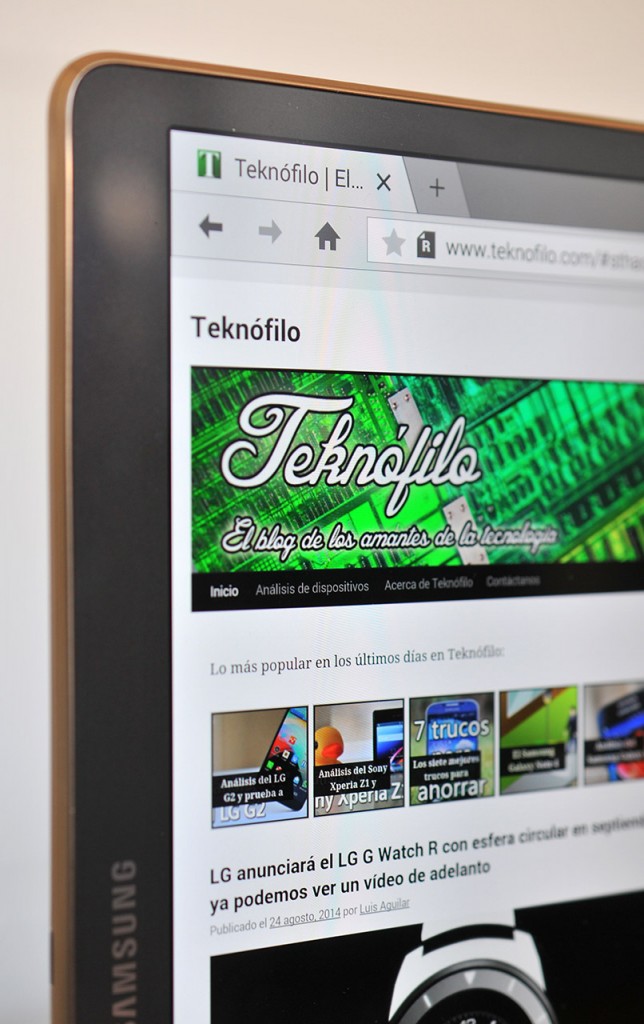
La funda Cover se puede adquirir en Amazon España por [amazon template=precio&chan=default&asin=B00L222C2O] y la funda Book Cover por [amazon template=precio&chan=default&asin=B00L222AQC].
Dentro de la nueva serie Galaxy Tab S, otra buena opción de tablet es el Samsung Galaxy Tab S 8.4 con conectividad WiFi ([amazon template=precio&chan=default&asin=B00L5HLC7C]) o WiFi+4G ([amazon template=precio&chan=default&asin=B00L5HALAQ]), que es idéntico salvo por un tamaño de pantalla inferior.
Otra alternativa es optar por la gama TabPRO de Samsung, donde encontramos el Samsung Galaxy TabPRO 10.1 ([amazon template=precio&chan=default&asin=B00L5HLC7C]) con un tamaño similar y unas características hardware muy parecidas, aunque sin la excelente pantalla AMOLED ni el lector de huella dactilar del Galaxy Tab S.
Otras opciones de tablets Android de otras marcas son el Sony Xperia Z2 Tablet ([amazon template=precio&chan=default&asin=B00IR5RTH2]), que es más ligero y añade resistencia al agua y polvo; y el LG G Pad 10.1 que aún no está a la venta.
Si ampliamos la comparativa a otras plataformas diferentes a Android, no podemos olvidar el iPad Air ([amazon template=precio&chan=default&asin=B00G4DSS1A]) o, si estamos interesados en un uso profesional, los tablets MS Surface 2 ([amazon template=precio&chan=default&asin=B00G3UUATM]) o MS Surface Pro 2 ([amazon template=precio&chan=default&asin=B00IR5RTH2]) con sistema operativo Windows.
Conclusiones
Si tuviéramos que definir en pocas palabras el Galaxy Tab S 10.5, diríamos que se trata de un Galaxy S5 de grandes dimensiones, tanto por su diseño como por las funcionalidades y novedades que incorpora.

Por delante, su aspecto es similar al de otros tablets que hemos visto de la marca y, aunque la parte de atrás tiene una textura interesante como la del Galaxy S5, sigue siendo de plástico y esto se nota al tacto.
Lamentablemente el Galaxy Tab S 10.5 no ha heredado la resistencia frente al agua que sí que encontramos en el Galaxy S5.
El modo habitual de uso del Galaxy Tab S 10.5 es en horizontal, y esto es algo a lo que no nos hemos podido acostumbrar. Aunque el uso en vertical es posible, la posición de los botones capacitivos – que se pulsan con solo tocarlos – provoca pulsaciones indeseadas al sostener el tablet en vertical.
Esto complica, entre otras actividades, la navegación web, el uso de apps con una interfaz vertical, la lectura de libros electrónicos, y la lectura de publicaciones como El Mundo o Marca, cuya suscripción de doce meses viene incluida con el tablet.
El punto fuerte del Galaxy Tab S 10.5 es sin lugar a dudas su excelente pantalla AMOLED, y Samsung ha dado en el clavo con este panel. Se trata de un panel brillante, con buenos ángulos de visión, elevado contraste, colores vivos y negros profundos.
La única falta que podemos sacar es que el modo adaptativo tiende a exagerar el contraste y la saturación, aunque por suerte puede desactivarse si queremos ver colores fieles a la realidad.
Tras constatar algunos problemas de rendimiento en el Galaxy NotePRO 12.2, que incorpora el mismo procesador Samsung Exynos, teníamos miedo de que estos se repitieran en el Galaxy Tab S 10.5.
Sin embargo, en nuestras pruebas los juegos, las películas en alta definición 1080p y las aplicaciones más exigentes se han movido con suavidad. Las películas 4K se reproducen a tirones, pero verlas con fluidez sería pedir demasiado a un tablet.
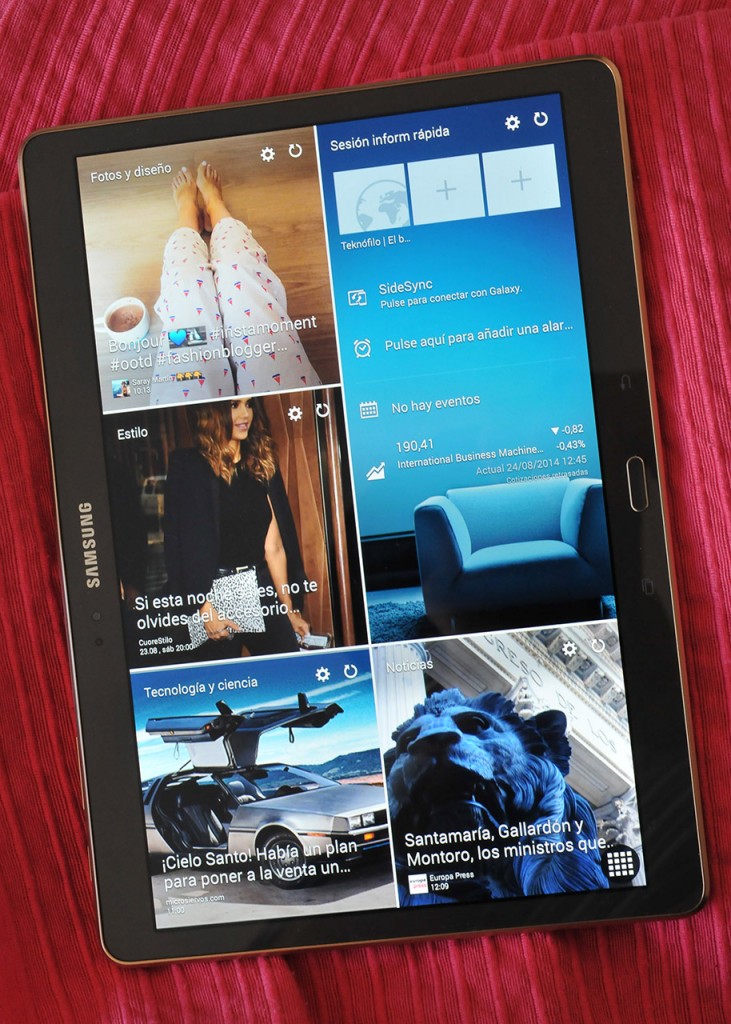
En este tablet también encontramos Magazine UX, que aunque nosotros no lo encontramos demasiado útil, es posible que algunos usuarios sí que lo lleguen apreciar.
La compañía también ha incluido un buen número de aplicaciones, tanto propias como de terceros, que en la mayoría de los casos no ocupan espacio salvo que decidamos instalarlas. Esto es un gran acierto ya que así no ocupamos valioso espacio de almacenamiento.
En definitiva, si andas buscando un tablet Android de gama alta, el Galaxy Tab S 10.5 no te va a decepcionar ya que cuenta con una pantalla excelente, un hardware muy potente y un amplio ecosistema de aplicaciones. Lamentablemente no es resistente al agua, por lo que si esta funcionalidad es importante, deberías considerar el Xperia Z2 Tablet.
Si la plataforma Android no es un requisito, el iPad Air sigue siendo una gran alternativa a considerar ya que muchas apps iOS disponen de versiones optimizadas para tablet.
Lo mejor:
- Excelente pantalla AMOLED de 10,5″ con gran densidad de píxeles, elevado brillo, gran contraste, negros profundos y colores vivos
- Rendimiento elevado en aplicaciones exigentes y juegos gracias a un hardware potente
- Funcionalidades interesantes para aumentar la productividad del usuario (multi-pantalla, caja de herramientas, etc.)
- Software útil para usuarios profesionales como Hancom Office, Cisco WebEx o Remote PC
- Regalos en forma de servicios de pago (Dropbox, Orbyt, Evernote, etc.) gratuitos
- Presencia de un lector de huella dactilar para desbloquear el dispositivo
- Autonomía elevada del dispositivo
Lo peor:
- Construcción de plástico con abundantes elementos en color dorado
- Incómodo de manejar en vertical debido a la posición de los botones en un lateral
- Magazine UX presenta limitaciones en las fuentes de información disponibles, y no puede eliminarse.
- Fiabilidad mejorable del lector de huella dactilar
- Sin resistencia al agua
Nota: El Samsung Galaxy Tab S 10.5 ha sido cedido amablemente por Samsung España para la realización de este análisis.
| [amazon asin=B00L5HK24Q&template=iframe image&chan=default] | [amazon asin=B00L5H1QZA&template=iframe image&chan=default] |